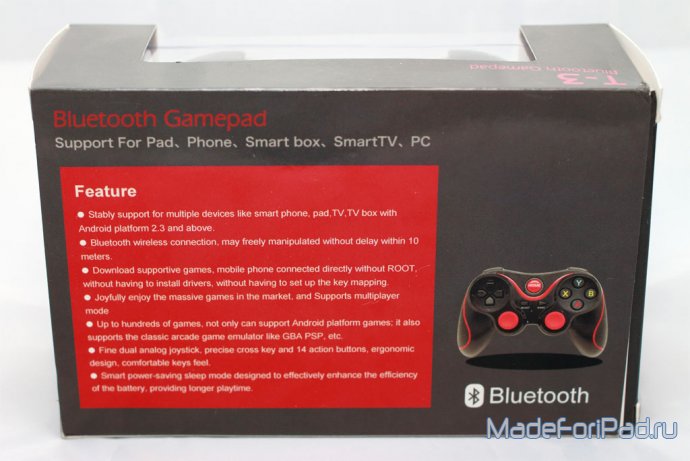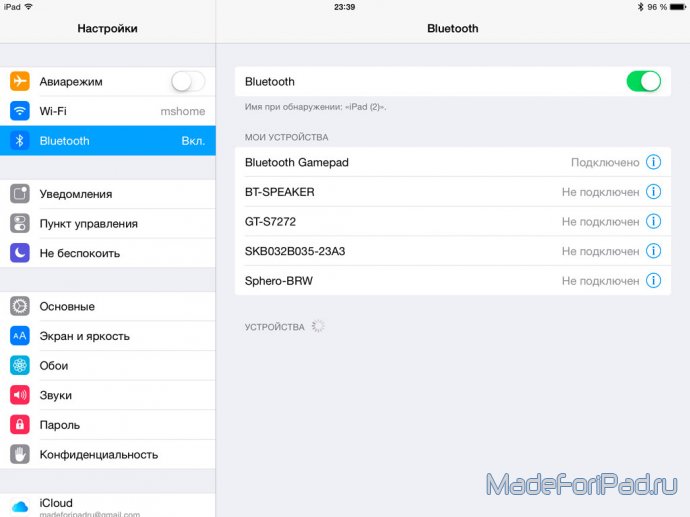T-3 Bluetooth Gamepad — продвинутый джойстик для iOS, Android и PC
Здравствуйте, друзья. В одном из предыдущих обзоров я рассказал вам о замечательном «дорожном» bluetooth-джойстике. Теперь пришла пора посмотреть на его более серьезного собрата под названием T-3 Bluetooth Gamepad (прямо какие-то ассоциации с терминатором возникают, по крайней мере у меня). Данный джойстик меня сначала огорчил, а потом очень порадовал. Подробности читайте далее.
Комплектация и внешний вид джойстика
Упаковка джойстика вполне серьезна. Она выполнена из глянцевого картона черного цвета. Спереди имеется прозрачное окошко, сквозь которое можно видеть, есть ли внутри джойстик или его уже кто-то спер (шутка).
Сзади на упаковке можно увидеть довольно большой список особенностей джойстика, убеждающий вас его купить.
Надписи на китайском практически отсутствуют и принадлежность джойстика к Китаю выдает разве что надпись Made in China, да пара иероглифов на боковых торцах упаковки.
Помимо джойстика в комплект входят USB — mini-USB кабель, тоненькая инструкция и гарантийный талон. Негусто, но тут, в принципе, ничего больше и не нужно.
Сам джойстик очень удобный, лежит в руках превосходно и по качеству ничем не уступает джойстикам от Sony и Microsoft.

А я знаю о чем говорю, ведь у меня имеется и Playstation 3, и X-Box 360.
Как видите все джойстики имеют очень похожую форму. И идентичные элементы управления. А именно: крестовину, два стика (нажимающихся), четыре шифта, семь кнопок (это включая кнопки Start, Select и Home).
Стоит отметить, что кнопки и стики здесь более тугие, нежели таковые, например, на джойстике от Sony Playstation. Но мне это даже нравится. На стиках, чтобы пальцы по ним не скользили, имеются специальные пимпочки (как у джойстика от X-Box 360). Также очень порадовали прорезиненые вставки на боковинах. Единственное замечание к сборке — два нижних шифта немного разболтаны и нажимать их не очень приятно.
Из-за недостатка информации в инструкции с подключением джойстика имеется некоторая путаница. Если вы просто нажмете на нем кнопку «Home» и попробуете подключится по Bluetooth, подключения не произойдет. Оказывается для разных устройств нужны разные комбинации кнопок. Так, для Android нужно зажать кнопку «X» и, не отпуская ее, нажать кнопку «Home». Это есть в инструкции. Однако эта же комбинация не будет работать в iOS. И вот тут мне уже понадобился «метод тыка», чтобы заставить джойстик заработать на iPad-е. Но об этом ниже.
Джойстик при поиске определяется, как Bluetooth Gamepad.
Для выключения джойстика нужно зажать кнопку «Home» примерно на пять секунд.
После нескольких безуспешных попыток подключить джойстик к своему iPad я подумал, что он в iOS не поддерживается. Тем более, что в инструкции нет ни слова про iOS. И уже собирался опубликовать данную инструкцию в воскресном оффтопе, а не в аксессуарах для iPad. Хорошо хоть отписал продавцу про свою проблему и он заверил меня, что джойстик в iOS все-таки поддерживается. Потыркался, потыркался и оказалось, что для того, чтобы заставить джойстик работать, нужно при подключении прожать комбинацию «B» и «Home».
Джойстик и Android
Ну тут все нужно делать согласно инструкции. «X» и «Home» и все работает просто отлично. Даже навигация в менюшках имеется. Присутствует и режим мыши. Для этого нужно подключить джойстик через «Y» и «Home».
Джойстик и PC (Windows)
Сначала я попробовал подключить данный джойстик к PC с помощью провода. Но ничего не вышло — он не определился. Конечно сейчас редко найдешь компьютер без Bluetooth-модуля, тем не менее все равно жаль. Так что кабель здесь предназначен только для зарядки.
Подключил джойстик по Bluetooth и дело пошло. Зарубал в свой любимый Street Fighter 4 и в Resident Evil 5. Раньше мне приходилось через небольшие танцы с бубном коннектить к компьютеру джойстик от Playstation. Теперь в этом совершенно нет нужды.
T-3 Bluetooth Gamepad — это отличный джойстик для серьезного гейминга, поскольку старый мини-джойстик из-за его малого количества кнопок и не очень удобного стика подходит больше для использования с простенькими играми где-нибудь в метро.
Джойстик T-3 Bluetooth Gamepad можно купить по этой ссылке . И обязательно посмотрите данный видеообзор. В нем я наглядно демонстрирую все, о чем рассказано выше.
Подключение джойстика T-3 Bluetooth Gamepad к компьютеру
Источник
ugra.ru
Summary:
Обзор:
Все для геймера. Геймпад для смартфона BM-727 Bluetooth Android Controller. Геймпад для смартфона BM-727 Bluetooth Android Controller. В наличии. Артикул: 16579.. Bluetooth геймпад / джойстик — беспроводной геймпад для смартфонов, планшетов, SmartTV, ПК. Удобный Bluetooth BM-727 джойстик для вашего android смартфона и iOS телефона, планшета или ПК. Отлично подходит для планшетов, телефонов на базе ANDROID, а так же данный джойстик можно подключить к компьютеру через Bluetooth или телевизору на базе Android TV.. Оснащенность джойстика интерфейсами Bluetooth и USB позволят использовать геймпад в абсолютно разных условиях. Вес. 135 г.
Дешевые controller for pc, купить качество joystick joysticks непосредственно из Китая gamepad controller for pc Поставщики: T3 игровой, от смартфона Управление; Беспроводной джойстик Bluetooth 3,0 Android геймпад игровой пульт Управление для телефона PC планшеты ПК S3 Наслаждайся ✓Бесплатная доставка по всему миру! ✓Предложение ограничено по времени! ✓Удобный возврат!. T3 игровой, от смартфона Управление; Беспроводной джойстик Bluetooth 3,0 Android геймпад игровой пульт Управление для телефона PC планшеты ПК S3. 5.0 (36 голоса(ов)) Магазин: Home Trends. 645,41 — 838,31 руб.
Стоит отметить, что с названием данного гаджета есть какая-то неразбериха — на всем известной китайской торговой площадке на которой я его приобретал он именуется как «T3 bluetooth геймпад», в руководстве пользователя говорится про BM-707/BM-727 Bluetooth Android Controller и так далее. В общем не очень понятно как называть сей продукт китайской инженерной мысли, но все же я так понял более-менее официальным можно считать название Gen Game S3.. Поэтому как геймпад для смартфона — однозначное да! Рекомендую! Но вот как геймпад для устройств не на Androidе (про iOS не говорю поскольку не пробовал) — таких как PC, TV и т. д. не советую. Почему?
Здравствуйте, друзья. В одном из предыдущих обзоров я рассказал вам о замечательном «дорожном» bluetooth-джойстике. Теперь пришла пора посмотреть на его более серьезного собрата под названием T-3 Bluetooth Gamepad (прямо какие-то ассоциации с терминатором возникают, по крайней мере у меня). Данный джойстик меня сначала огорчил, а потом очень порадовал. Подробности читайте далее. Комплектация и внешний вид джойстика. Упаковка джойстика вполне серьезна. Она выполнена из глянцевого картона черного цвета. Спереди имеется прозрачное окошко, сквозь которое можно видеть, есть ли внутри джойстик или е.
Беспроводной джойстик Bluetooth mini Gamepad для смартфонов Android и IOS 






Источник
Беспроводной геймпад Bluetooth игровой джойстик с дистанционным
Special Price от 1 046,87 — 1 271,57 руб.*
Доступность: На складе

Для получения более полной информации о стоимости и сроках доставки Беспроводной геймпад Bluetooth игровой джойстик с дистанционным нажмите «Подробнее».
Это универсальный геймпад Bluetooth, который может использоваться для управления мобильными телефонами, планшетами, ТВ-приставками, смарт-телевизорами, компьютерами и т. д., Поддержка систем Apple IOS, Android, систем ПК и WINDOWS.
Номер модели: Mocute-050
Размер продукта: 142*90*40 мм
Протокол беспроводной связи: совместим с беспроводной связью 3,0
Беспроводное расстояние: 2-10 м
Система поддержки: Android, IOS, ПК
Аккумулятор: перезаряжаемый, Li-3.7V, 400 мА
Непрерывное Время игры: около 40 часов
Рабочий ток: 0,5-12mA
Запуск: Нажмите и удерживайте кнопку питания (около 2 секунд), пока не включен синий Рабочий светильник, и теперь ручка включена. По умолчанию режим-режим 1.
Выключение: Нажмите и удерживайте кнопку питания (около 5 секунд), пока не выключен синий Рабочий светильник, и теперь ручка выключена.
1. Автоматический режим-автоматический общий геймпад, IOS, игра в цыплят
2.IOS icade -icade общий геймпад, Icade игра
3.NEWGAME -NEWGAME общий геймпад, IOS Newgame
4. Клавиатура Xiaoji-MTK -XJMTK, режим IOS, игры в чипсет
Переключение на другой режим: В выключенном состоянии сначала нажмите и удерживайте соответствующую кнопку режима, а затем нажмите кнопку питания (как показано выше). Когда мигает power li9ght, он входит в соответствующий режим.
Когда вы загрузите его в следующий раз, он автоматически запустит последний режим настройки.
Выполните соединение: После включения рабочий светильник мигает, и Ручка входит в режим сопряжения Bluetooth.
Используйте устройство, чтобы найти адрес и имя ручки (mocute-050_SXX-XXX) и нажмите, чтобы подключить. После того, как соединение успешно, рабочий светильник будет мигать медленно. Когда вы загрузите его в следующий раз, он будет подключаться к последнему сопряженному Bluetooth устройству автоматически. В выключенном состоянии нажмите и удерживайте кнопку переключения более 8 секунд для загрузки, рабочий светильник мигнет, и ручка запустится в режим возврата и не будет подключаться к последнему сопряженному устройству автоматически.
Автоматическое распознавание: Ручка будет распознавать устройства android или ios автоматически, когда подключено к соответствующем устройству.
Примечания:
1. Если он не может быть включен или отключен в зависимости от обстоятельств, пожалуйста, используйте тонкую иглу, чтобы нажать кнопку reset в отверстии возле порта USB.
2. Если устройство не может быть подключено к другому устройству, в выключенном состоянии, пожалуйста, нажмите кнопку питания B + Y +, чтобы включить, И вращающийся рокер с максимальным диаметром и выключением, и он восстановит фабрику.
3. Если Bluetooth задержан и так далее, пожалуйста, временной отключите мобильный телефон Wi-Fi.
Инструкция для устройств Android:
1. Режим 1-3 (общий режим геймпада A/B/X)
Ручка подключается к Android в режиме 1-3: режим AUTO/icade/NEWGAME автоматически поддерживает универсальные стандартные игры для геймпада.
В меню, если джойстик может перемещать курсора, кнопка «Ввод», кнопка «B» возвращается. Это означает, что ваша Мобильная система может поддерживать международный стандартный геймпад, просто скачайте игры и играйте напрямую. (если не может работать, затем обратитесь к части режима 4 MTK mobile operation.)
Загрузка игр:Сканируйте QR-код в руководстве (или перейдите на веб-сайт: http://www.migamepad.com), чтобы перейти в центр загрузки геймпада MIGAMEPAD, затем вы можете загружать Hands assistant octopus и нажимать Эмулятор Игр, приложение для игр или вечерние приложения третьего лица. Если соединение успешно, вы можете использовать помощник осьминога для прямой игры.
Примечание: тогда клавиша M-это я, ключевые функции в новой игре. Примечание: приложение NEWGAME автоматически подключится к новому игровому протокол, если изменить его на другую платформу. Пожалуйста, нажмите кнопку HOME телефона, выйти из игры newgame и поддерживает игры NES/GB/GBC/SFC/SMD/GBA/N64/MAME/PSX. Как и многие известные игры: Поддержка Mario,Metal slug,Sangokushi и так далее.
Игры на Android, как правило, имеют тип геймпада, скачайте этот вид игр, просто Подключайтесь к Bluetooth, затем вы можете напрямую работать с ручкой, такие игры как: Grand Theft Auto: vices City, вечные воины 2 и так далее. (Некоторые игры, возможно, нужно использовать управление геймпадом во время игры.)
2. Режим 4(Y: режим MTK)
Ручка подключается к android-устройству в 4 режимах: режим XJMTK, когда ручка работает как клавиатура.
Как и версия Redmi 3G, Huawei Honor3X,Coolpad,Zhongxing и т. Д., эти старые модели используют ЦП MTK, duo to MTK, плохая совместимость, они не могут поддерживать международные стандартные геймпады. Поэтому, если по стандарту Android метод подключения, Необычные проблемы могут возникнуть. Мы настраиваем режим MTK на sopport. В этом режиме, выход для букв клавиатуры, может использоваться для установки игры.
3. Беспроводная мышь и мультимедийные функции:
Нажмите на кнопку M в течение 3 секунд, светильник с зеленым индикатором для беспроводной мыши и мультимедийного режима.
Совместимость с устройствами IOS:
1. Mode1/4(A/Y: цыпленок игровой режим)
Ручка подключается к Apple devices в 1 или 4 режимах: режим AUTO/XJMTK, и автоматически переходит в режим apple chick.
Сканируйте QR-код в Руководстве для загрузки игровой центр Chick games! Тогда вы можете использовать геймпад, чтобы играть в эти игры! E.g PUBG, Кадиллаки и динозавры, Король бойцов и т. Д.
2. Режим 3(X: режим NEWGAME)
Ручка в 3 Режимах: режим NEWGAME, подключение к устройству Apple, режим Apple NEWGAME.
Сканируйте QR-код в Руководстве для загрузки игр с помощью X Mode protocol! Затем вы можете использовать геймпад, чтобы играть в эти игры! E.g возврат, Tai Chi Panda и т. Д.
3. Режим 2(Y: режим icade)
Ручка в 2 режимах: режим icade, подключенный к Apple, для режима apple icade.
Вонитесь в APP store или в другой магазин Apple store, выполните поиск icade, затем вы можете найти игры icade, которые поддерживают геймпад, скачайте и установите, а затем ok. Как Akane lite, Brothers, TTR Premium и так далее.
Прежде чем играть в игры, пожалуйста, установите режим ввода клавиатуры на английский язык и можете вводить английские буквы ok (некоторые игры, возможно, нужно использовать icade во время игры).
4. Мультимедийные функции:
Нажмите на кнопку M в течение 3 секунд, светильник зеленого цвета или мультимедийный режим.
Примечание: режим мультимедиа будет автоматически закрываться через 30 секунд.
Инструкция по использованию навыков управления для геймпада.
Сначала нажмите кнопку «skill», а затем используйте правильный джойстик, чтобы определить направление мастерства. Когда ключ мастерства будет ослаблен, будет выбрано направление мастерства. В играх по адаптации облачных систем вы можете задать свои собственные направляющие умения в картографии.
Режим VR на Android/IOS (B: режим icade)
С этим режимом, только для Baofeng/3DBOBO или другого приложения VR! Кнопка A is enter, кнопка B is return, кнопка X is menu, левый джойстик может перемещать курьер в меню приложения, при воспроизведении видео с левым джойстиком, увеличение-Громкость +,dowm-fluem, left-fast rewind,right-fast forward.
Примечание: 1,in IOS приложение Baofeng VR должно быть настроено, геймпад является Mocute опцией.
2. Пожалуйста, установите режим ввода клавиатуры на ввод на английский язык и можете вводить английские буквы, затем OK.(Android также доступен в режиме.)
Мягкий переключатель клавиатуры Описание функции:
Устройство IOS: мягкий ввод клавиатуры не используется, пока устройство Apple не подключено к ручке. Когда вам необходимо использовать метод ввода, короткое нажатие кнопки M вызовет мягкую клавиатуру apple. Нажмите M снова, чтобы выключить мягкую клавиатуру.
Устройства Android: подключенные к ручке, мобильные телефоны бренда Samsung не будут закрывать метод ввода, не влияет на нормальное использование. Некоторые мобильные телефоны закроют метод ввода. Сканируйте QR-код, скачайте и используйте метод ввода iFLYTEK, чтобы создать мягкую клавиатуру.
Функция обновления OTA (прошивки)
В тех случаях, когда ручка отключена, удерживайте кнопку A + таблеточного в одно и то же время, нажмите кнопку питания, чтобы включить. Желтый светильник справа мигает и введите прошивки обновление по воздуху режим. В тех случаях, когда на сайте (на обратной стороне ручки QR код) последней версией прошивки, чтобы обновить, используйте Android мобильный телефон, чтобы загрузить MOCUTE-050-последняя версия прошивки приложение с сайта и установите его на ваш телефон.
1. Вогнув режим обновления air upgrade, вы можете найти bluetooth в телефоне название bluetooth: MCT-ISP01, сопряжение и подключение имени bluetooth, а затем открыть обновленное программное обеспечение. (В настоящее время поддерживается только Обновление Android мобильный телефон.)
2. Откройте приложение, подключение bluetooth MCT-ISP01.
3. Точка заключается в обновлении, когда индикатор прогресса закончился на 100% (около 30 секунд), нажмите B + Y +, чтобы включить питание, и вращайте рокер с максимальным диаметром и выключением питания. (Откалиброванный джойстик) запускайте снова, ручка будет обновлена, как новая прошивка.
Примечание: во время обновления убедитесь, что ручка полностью заряжена. Некоторые помехи при зарядке, пожалуйста, не заряжайте обновления. Если обновление не сработает, повторите работу до тех пор, пока вам не удастся.
Зарядное устройство Описание:
Наш продукт имеет внутреннюю перезаряжаемую литиевую батарею, когда мощность низкая, будет мигать Рабочий СВЕТОДИОДНЫЙ аккумулятор. Пожалуйста, вставьте usb-порт 5 В для зарядки! Красный светодиодный светильник будет гореть долго. И когда питание будет выключено, красный светодиод.
C8 BM-707/BM-727 блютоотом Android контроллер
3 типа разъемов:
1. Подключение Bluetooth: один контроллер подключен к телефонам bluetooth, планшету, ТВ-приставке и т. д.
2. Беспроводные соединения: ручка с приемником может беспроводное подключение к настольному компьютеру, телевизору, без функции bluetooth
3. Проводные соединения: одна ручка, подключается к настольному компьютеру, ТВ через USB-кабель
Используется для ПК, windows, TV ,box,tablet и Android Phone, tablet и IOS phone. IOS9.2 IOS9.3
1. Поддержка функции ручки
2. Поддержка мультимедийных функций мыши
3. Поддержка функции icade
4. Поддерживает сторонние вечерние рабочие функции ios (e.g.New Game)
Подключение по Bluetooth операции
1. Режим соответствия
Ответ: нажмите кнопку «X + HOME» в течение 5 секунд, это будет подключение кода «режим ручки» и поиск «геймпад»
B: Пресс «Y + HOME» кнопку в течение 5 секунд, будет код на розетках вашего «ios третьей вечерние операционной» и найдите «Newgamepad N1»
C: нажмите кнопку «B + HOME» в течение 5 секунд, это будет подключение к коду «режим icade» и поиск «геймпад»
Нажмите кнопку комбинированного ключа в течение 5 секунд, 4 светодиода на ручке будут в состоянии мигания, Откройте телефон bluetooth и выполните поиск «геймпад», а затем нажмите на подходящее соединение, после того, как соединение успешно, светодиод в соответствующем режиме будет держать светильник.
2. Если ручка успешно подключена к телефону, нажмите кнопку «домой», и устройство, подключенное в последний раз, будет автоматически подключено.
3. При зарядке equitment, на которой платформа, светодиод будет мигать медленно. При полной зарядке, он, как правило, включен.
4. При низком уровне мощности мигают соответствующие огни платформы.
5. В рабочем состоянии нажмите кнопку режим в течение 5 секунд ручка будет выключена.
6. В отключенном состоянии ручка выключится после мигания 1 минуты.
7. В состоянии подключения ручка выключится без использования в течение 5 минут.
Источник